word怎么跳过封面设置页码
来自新浪财经https://finance.sina.com.cn/的优秀用户琳一学姐,于2022-06-18在生活百科知识平台总结分享了一篇关于“word怎么跳过封面设置页码大头儿子小头爸爸”的经验,非常感谢琳一学姐的辛苦付出,他总结的解决技巧方法及常用办法如下:
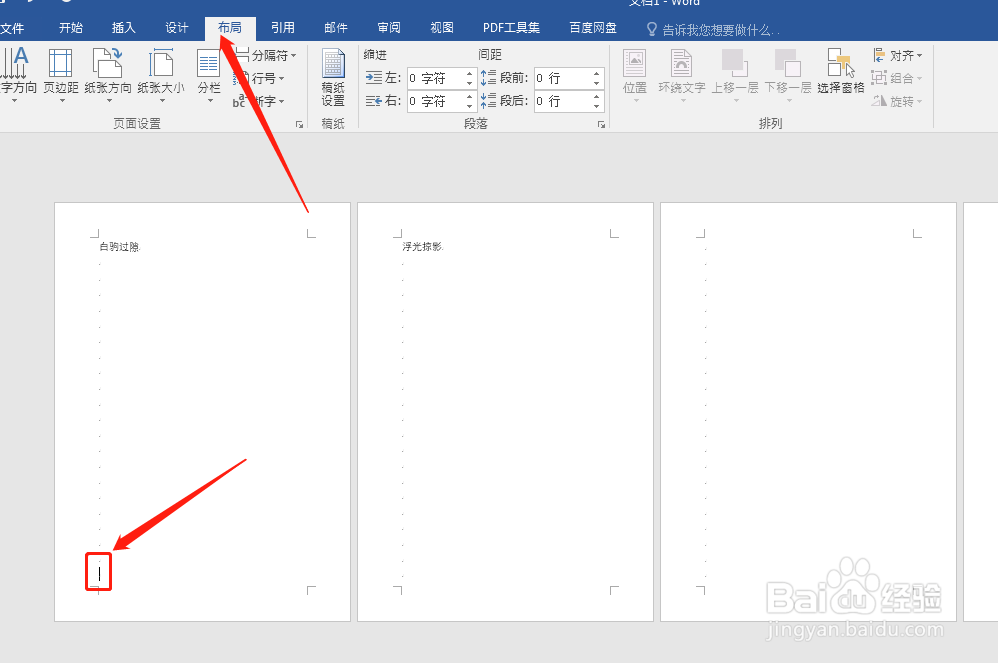 [图]2/8
[图]2/8 [图]3/8
[图]3/8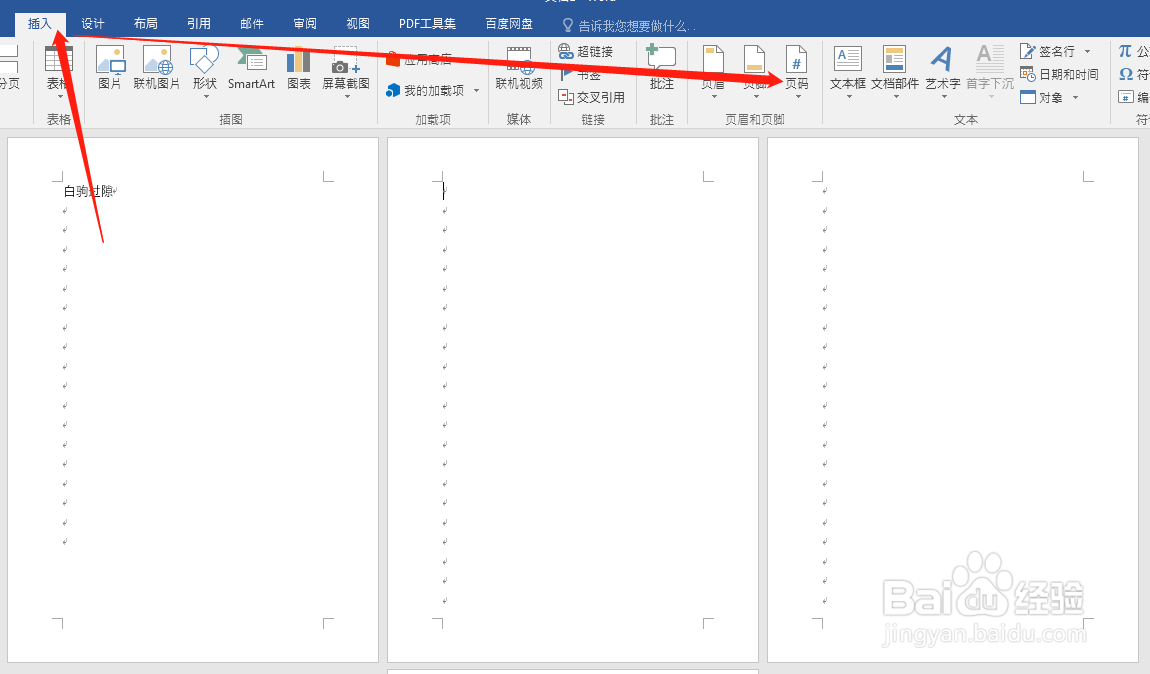 [图]4/8
[图]4/8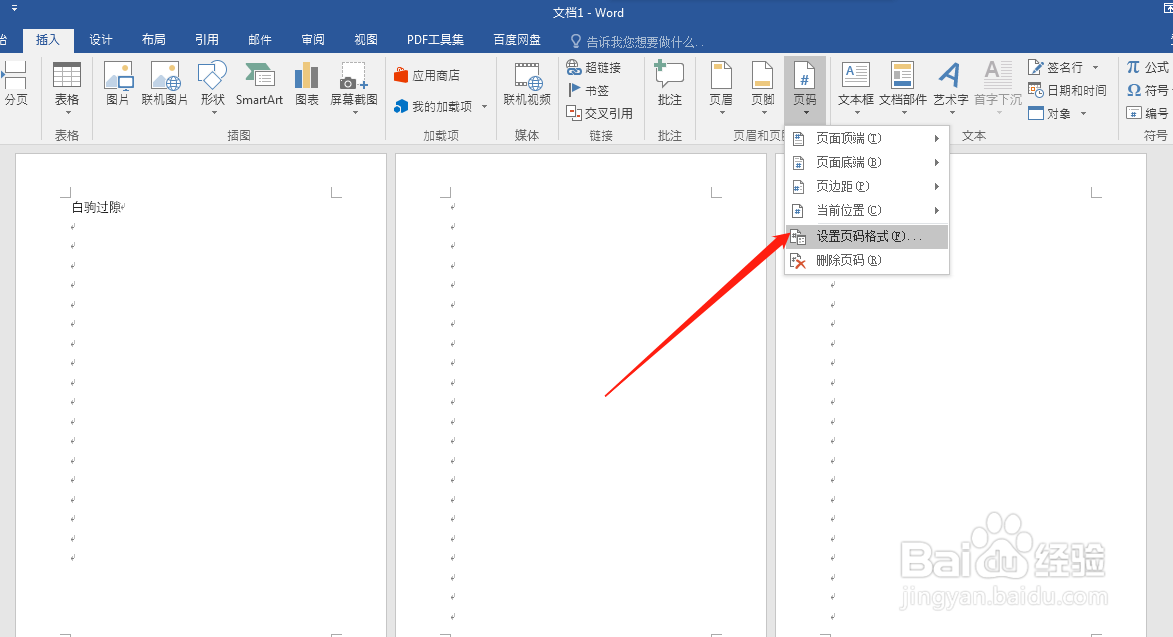 [图]5/8
[图]5/8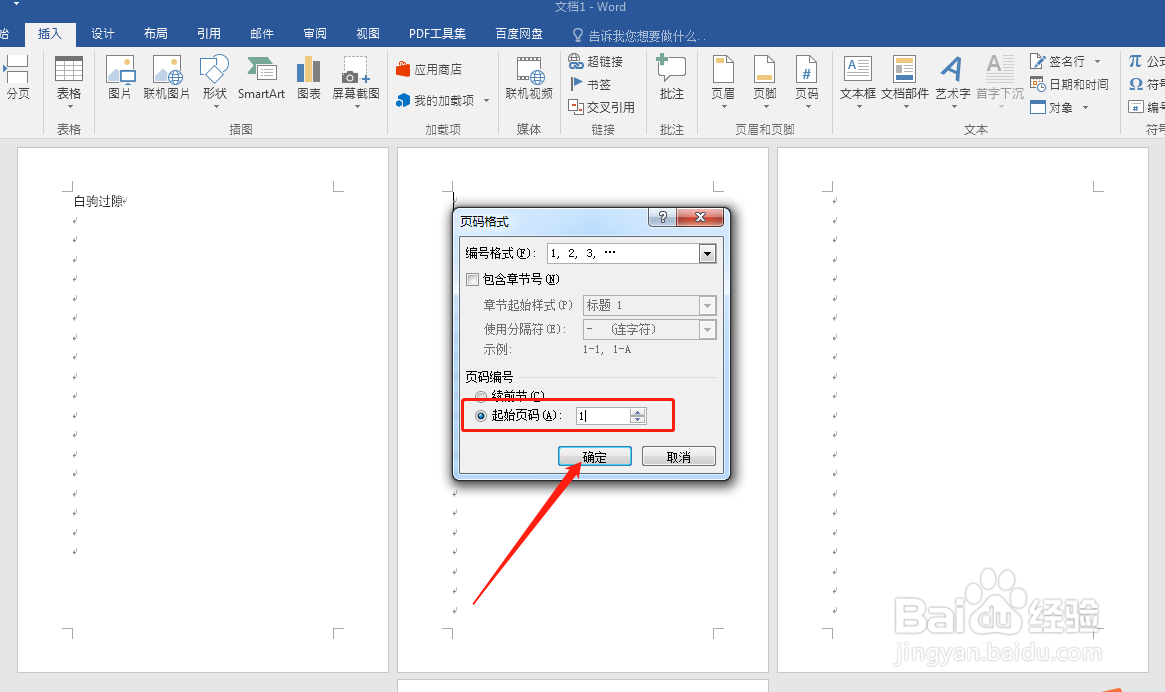 [图]6/8
[图]6/8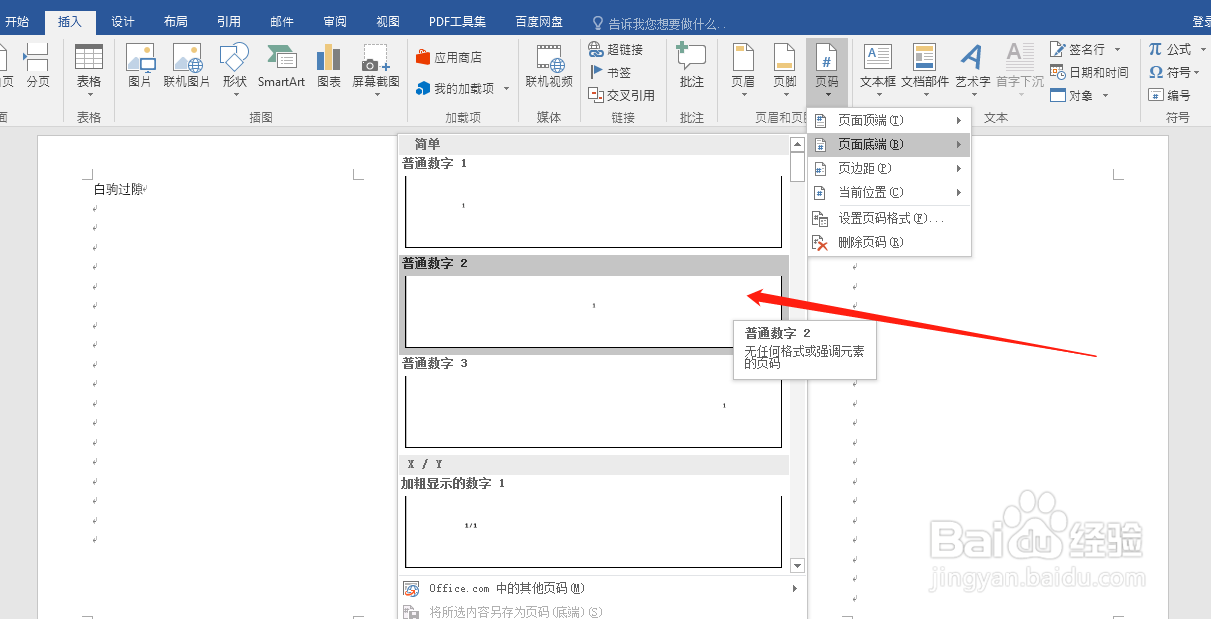 [图]7/8
[图]7/8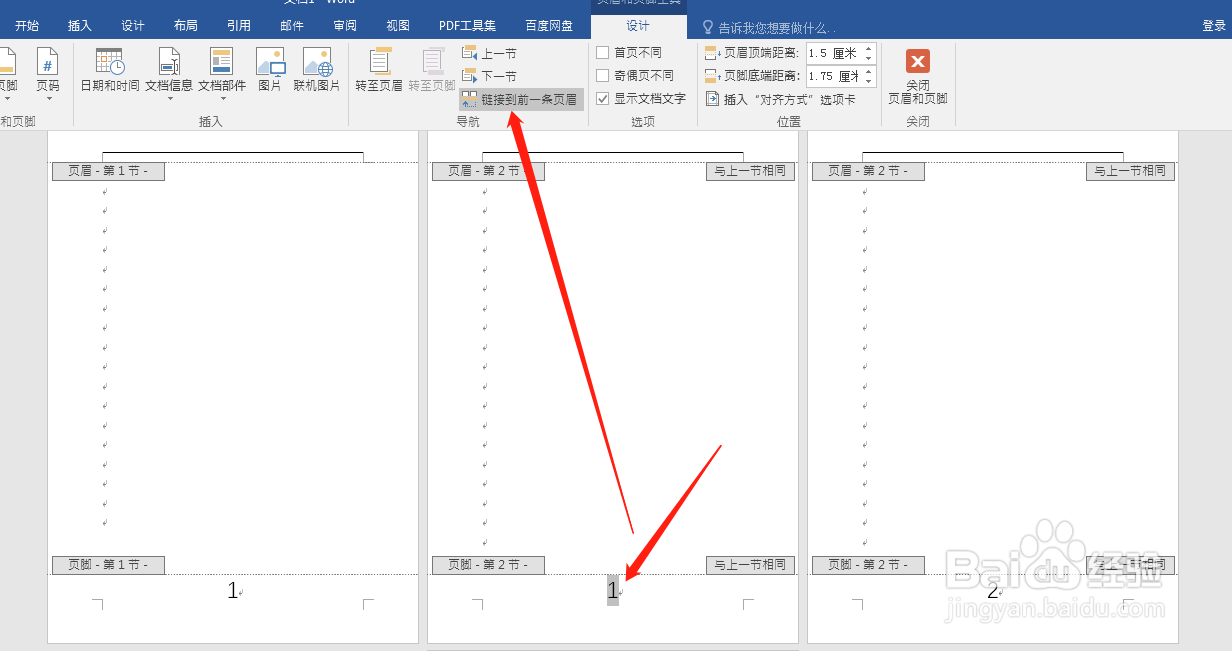 [图]8/8
[图]8/8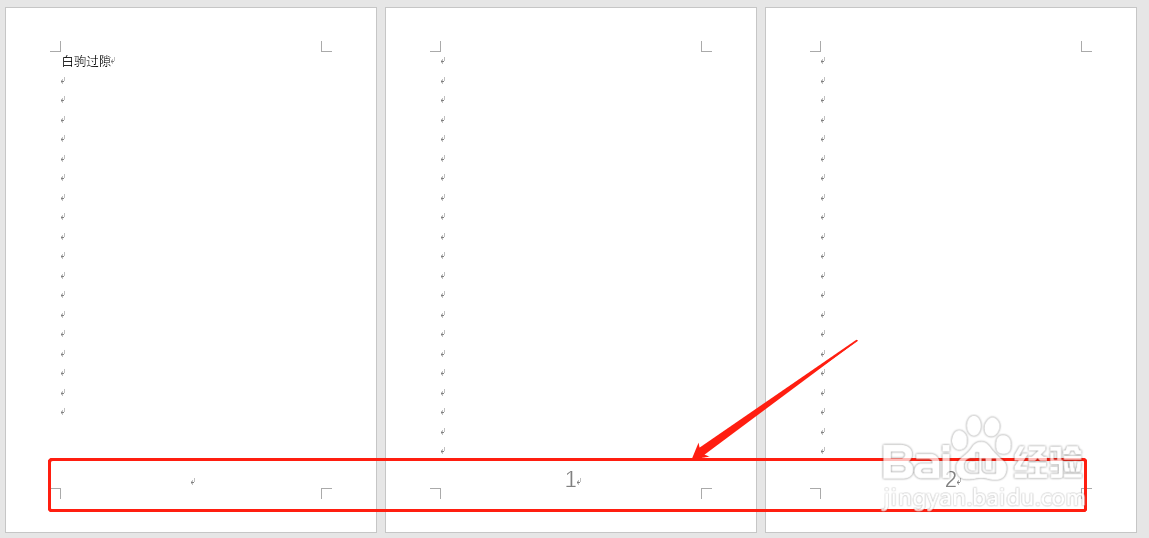 [图]
[图]
word怎么跳过封面设置页码,需通过8个步骤来操作完成,本答案通过WPS软件进行演示操作,下面是具体操作介绍:
- 品牌型号:LenovoThinkPadE420
- 系统版本:Windows11
- 软件版本:WPS16.0.4266.1003
方法/步骤
1/8分步阅读点击布局
打开Word,按图所示将光标固定在封面最后一行,然后点击菜单栏中的布局。
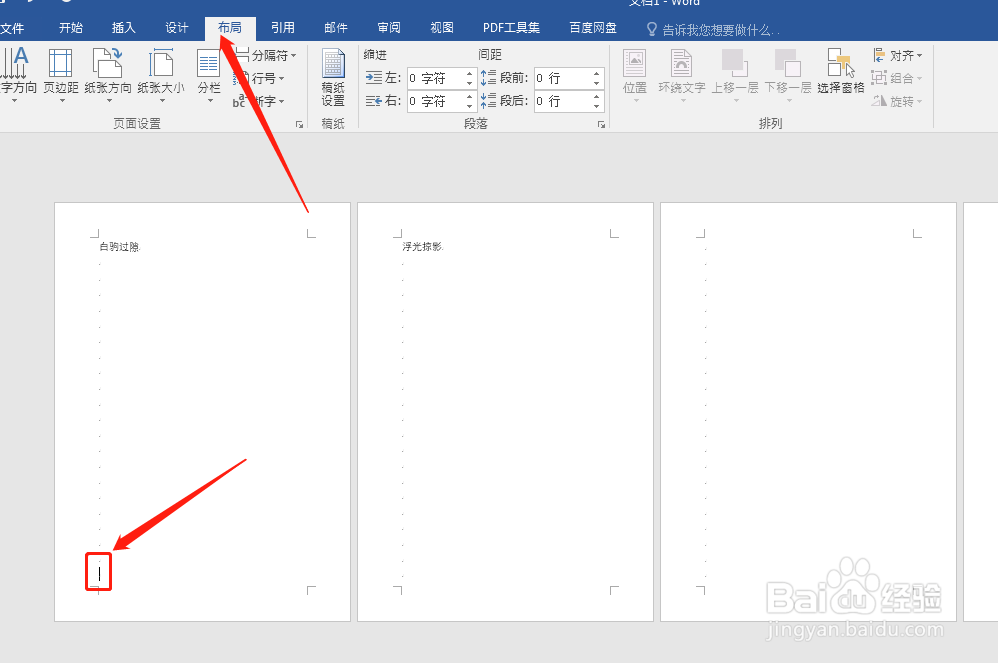 [图]2/8
[图]2/8点击分隔符
点击分隔符,会弹出下拉菜单,在其中选择下一页。
 [图]3/8
[图]3/8点击插入
接下里点击菜单栏中的插入,找到工具栏中的页码。
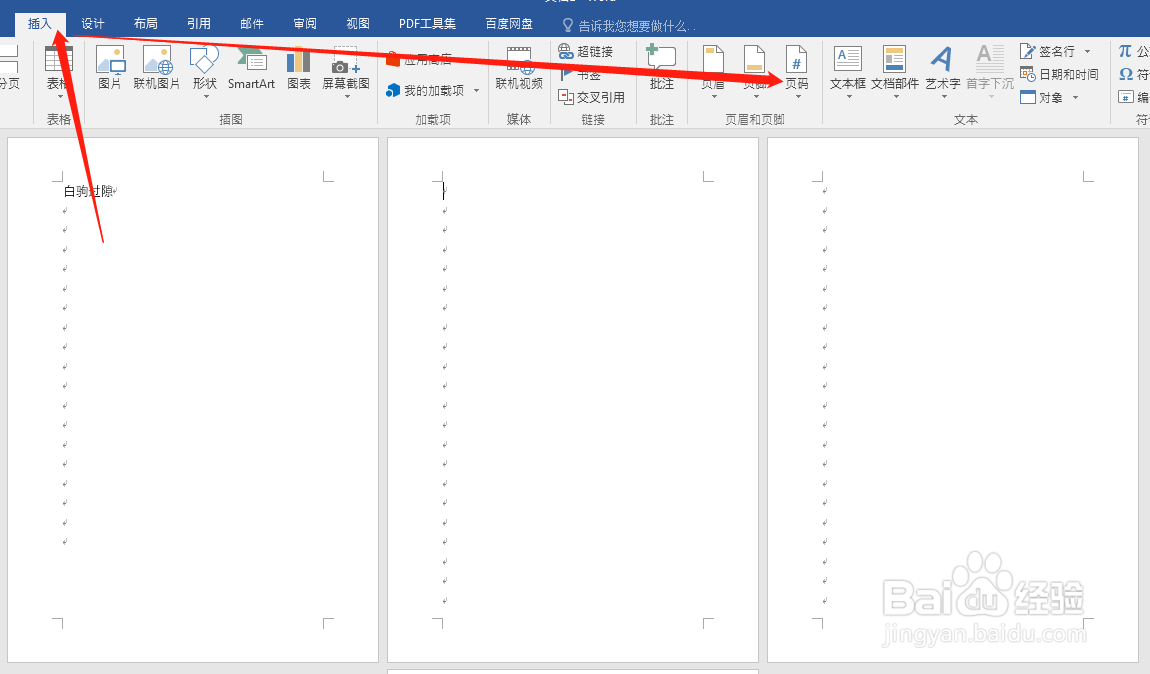 [图]4/8
[图]4/8设置页码格式
点击页码后,在下拉菜单中选择设置页码格式。
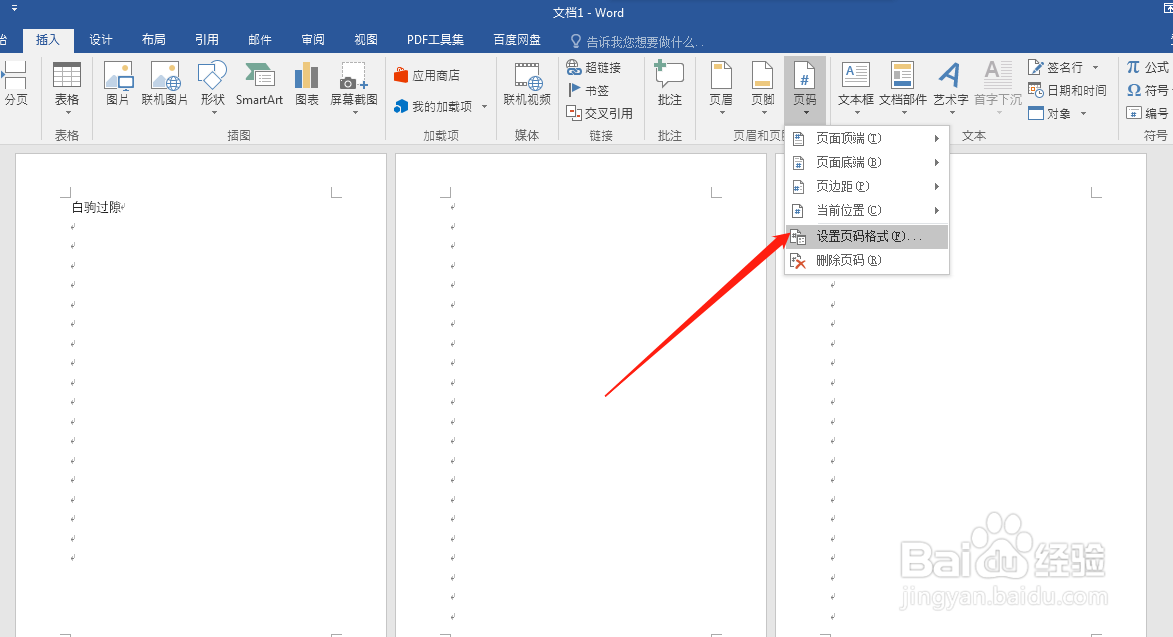 [图]5/8
[图]5/8设置起始页码为1
在弹窗中,将起始页码设置为1,点击确定按钮。
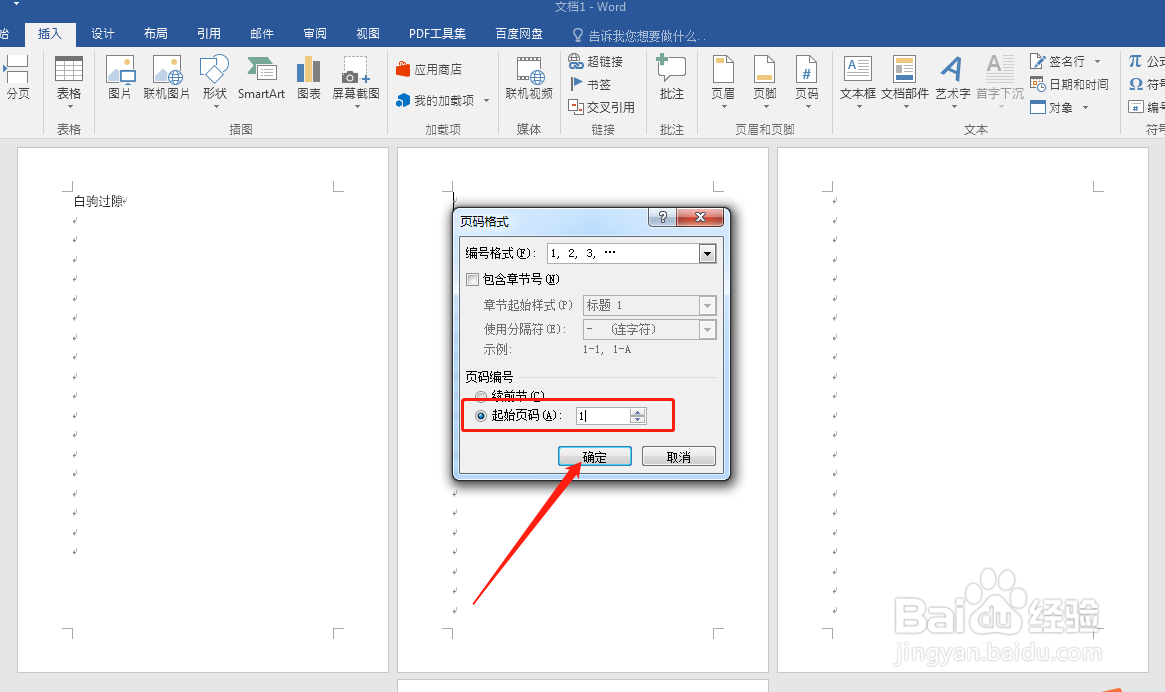 [图]6/8
[图]6/8选择页码样式
再次点击页码功能,选择一个页码样式,插入页码。
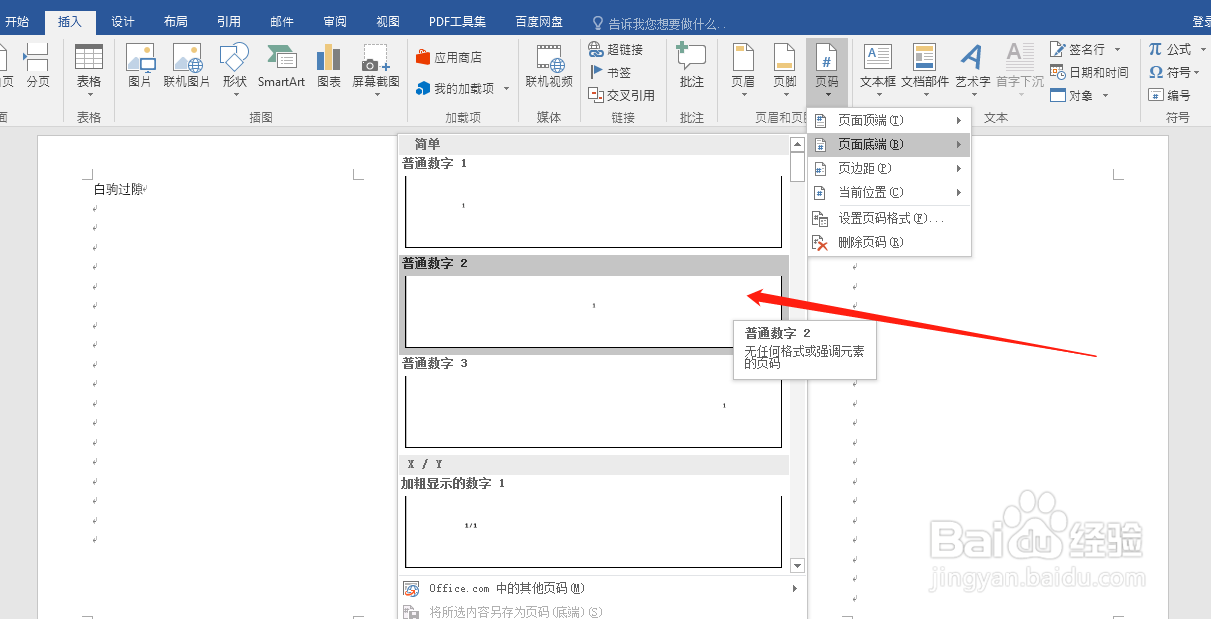 [图]7/8
[图]7/8取消链接到前一条页眉
插入页码后,双击第二页页码位置,在上方的工具栏点击“链接到前一条页眉”。
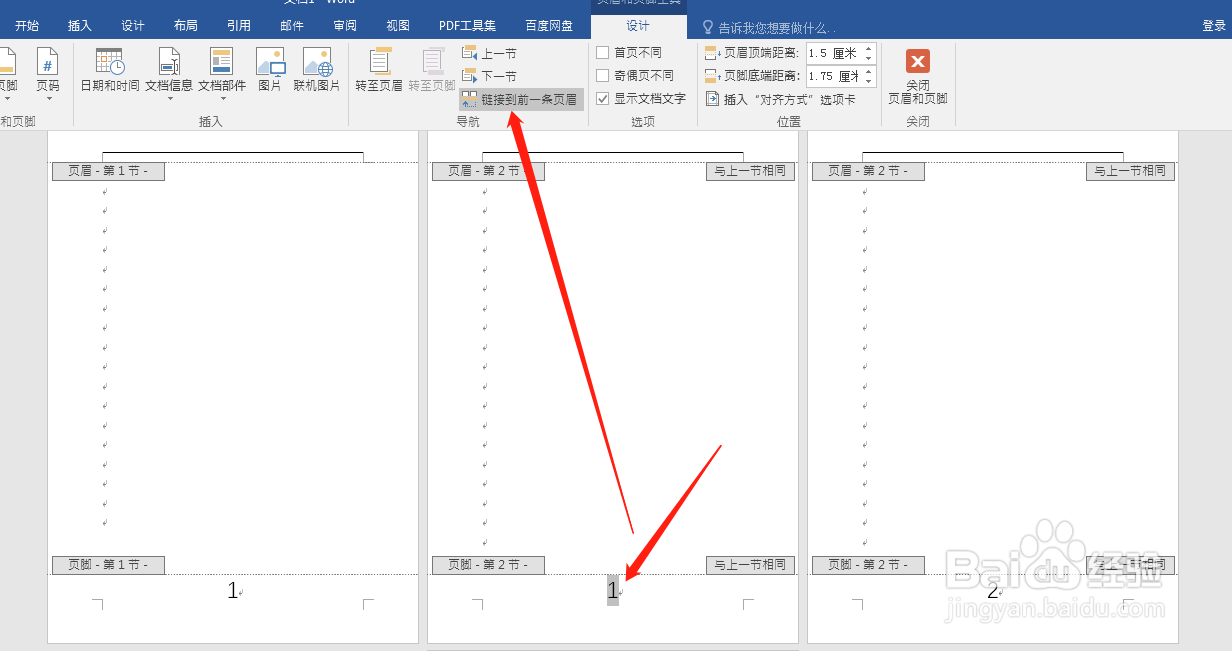 [图]8/8
[图]8/8删除封面页码
此时可以删除掉封面的页码,第二页开始页码随之变动为1,这样就完成了跳过封面设置页码。
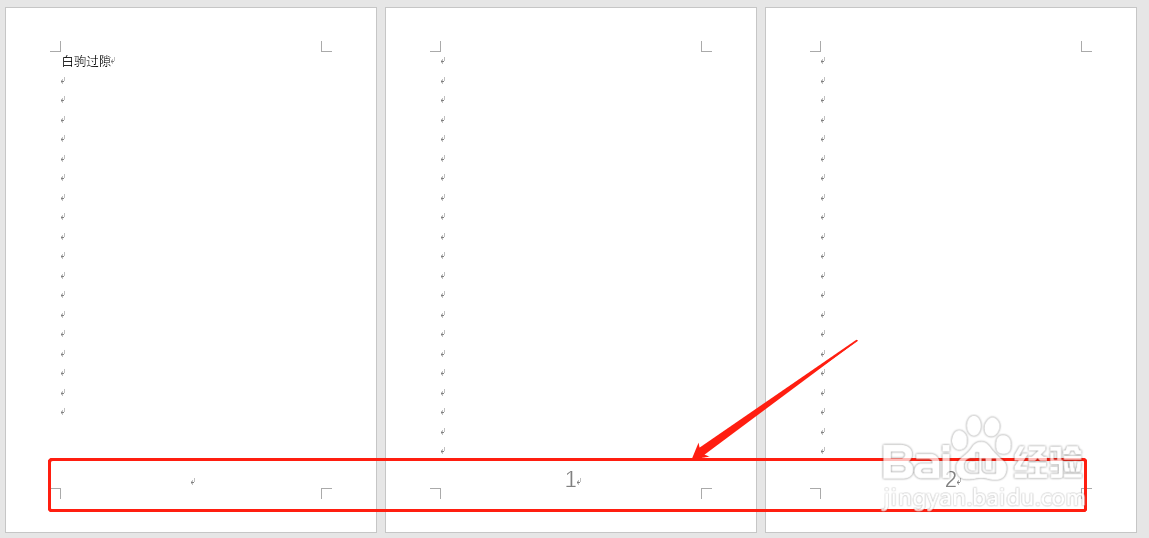 [图]
[图]编辑于2022-06-18,内容仅供参考并受版权保护
经验内容仅供参考,如果您需解决具体问题(尤其法律、医学等领域),建议您详细咨询相关领域专业人士。如需转载,请注明版权!
标题:word怎么跳过封面设置页码 网址:http://www.toutiaojingyan.com/3c343ff7e0f99d4c377963a3.htm
发布媒体:头条经验 作者:琳一学姐

